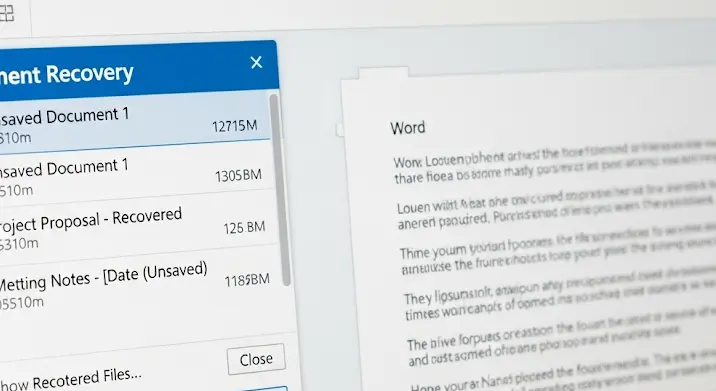
Szinte mindenki átélte már azt a rémálmot, amikor egy hiba vagy váratlan áramszünet miatt elveszíti a Wordben megírt, de nem mentett dokumentumát. Ilyenkor a pánik kézzelfogható, hiszen órák munkája tűnhet el a semmibe. De ne ess kétségbe! A Microsoft Word rendelkezik beépített funkciókkal, amelyek segítenek a nem mentett Word dokumentumok visszaállításában. Ebben a cikkben részletesen bemutatjuk ezeket a lehetőségeket, hogy a lehető legkevesebb adatot veszítsd el.
Az Automatikus Mentés Működése
A Word egyik legfontosabb védőhálója az automatikus mentés. Ez a funkció a háttérben dolgozik, és bizonyos időközönként automatikusan elmenti a dokumentum aktuális állapotát. Az alapértelmezett beállítás szerint a Word 10 percenként menti az adatokat, de ezt az időintervallumot saját igényeidhez igazíthatod. Ahhoz, hogy ellenőrizd vagy módosítsd az automatikus mentés beállításait, kövesd ezeket a lépéseket:
- Nyisd meg a Wordöt.
- Kattints a „Fájl” menüre.
- Válaszd a „Beállítások” lehetőséget.
- A bal oldali menüben kattints a „Mentés” fülre.
- Itt láthatod az „Automatikus mentés gyakorisága” beállítást, ahol megadhatod, milyen időközönként szeretnéd, hogy a Word automatikusan mentse a dokumentumokat.
- Győződj meg róla, hogy az „Automatikus mentési adatok megőrzése, ha a dokumentumot bezárom mentés nélkül” jelölőnégyzet be van jelölve.
Minél rövidebb időintervallumot állítasz be, annál kisebb az esélye, hogy jelentős adatot veszíts egy váratlan hiba esetén. Érdemes 2-5 percre állítani az automatikus mentés gyakoriságát, különösen, ha fontos dokumentumokon dolgozol.
Nem Mentett Dokumentumok Visszaállítása az Automatikus Mentésből
Ha a Word váratlanul bezáródik, vagy áramszünet következik be, a következőképpen próbálhatod meg visszaállítani a nem mentett dokumentumot:
- Nyisd meg a Wordöt újra.
- A legtöbb esetben a Word automatikusan felkínálja a legutóbbi automatikusan mentett verziót. Ha igen, kattints a dokumentum visszaállítására.
- Ha a Word nem kínálja fel automatikusan a visszaállítást, akkor keresd meg manuálisan az automatikusan mentett fájlokat. Ehhez navigálj a „Fájl” -> „Információ” -> „Dokumentum kezelése” -> „Nem mentett dokumentumok visszaállítása” menüpontba.
- Ekkor egy mappa nyílik meg, ahol megtalálhatók az automatikusan mentett fájlok. Ezek a fájlok általában „.asd” kiterjesztésűek.
- Keresd meg a legutóbbi módosításaid időpontjával egyező fájlt, és nyisd meg.
Fontos megjegyezni, hogy az automatikusan mentett fájlok nem helyettesítik a manuális mentést. Mindig időnként mentsd el a dokumentumot manuálisan is (Ctrl+S), hogy a legfrissebb állapotot garantáltan megőrizd.
Az Automatikus Visszaállítás Funkció
Az automatikus visszaállítás (AutoRecover) egy másik hasznos funkció, amely a Wordben található. Ez a funkció automatikusan létrehoz egy biztonsági másolatot a dokumentumról, ami segíthet a helyreállításban, ha a Word nem megfelelően záródik be. Az automatikus visszaállítás fájljai általában a következő helyen találhatók:
C:Felhasználók[Felhasználónév]AppDataRoamingMicrosoftWord
Ahol a „[Felhasználónév]” a Windows felhasználói nevedet jelöli. Az AppData mappa alapértelmezés szerint rejtett, ezért először be kell állítanod a rejtett fájlok és mappák megjelenítését a Windowsban.
Tippek a Adatvesztés Megelőzésére
- Állítsd be az automatikus mentést: Mint említettük, az automatikus mentés gyakoriságát érdemes minél rövidebb időintervallumra állítani.
- Ments gyakran manuálisan: Használd a Ctrl+S billentyűkombinációt rendszeresen a dokumentum mentéséhez.
- Készíts biztonsági másolatokat: Rendszeresen készíts biztonsági másolatokat a fontos dokumentumaidról egy külső meghajtóra vagy felhőalapú tárhelyre.
- Használj szünetmentes tápegységet (UPS): Ha gyakran tapasztalsz áramszüneteket, egy UPS segíthet megőrizni az adatokat, mivel áramszünet esetén is biztosítja a számítógép működését egy rövid ideig.
Összegzés
A nem mentett Word dokumentumok visszaállítása nem mindig egyszerű, de a Microsoft Word által kínált funkciók nagyban megkönnyítik a dolgot. Az automatikus mentés, az automatikus visszaállítás és a rendszeres manuális mentés kombinációjával minimalizálhatod az adatvesztés kockázatát. Ne feledd, a megelőzés mindig jobb, mint a gyógyítás, ezért fordíts figyelmet a beállításokra és a mentési szokásaidra.
